Solidworks pdm что это за программа
Изучаем фильтры и настройки, обеспечивающие надежный и быстрый поиск файлов при работе в системе контроля конструкторской документации SOLIDWORKS PDM.
SOLIDWORKS PDM — это система контроля конструкторской документации. Программное обеспечение устанавливается на SQL-сервер, тип которого зависит от конфигурации PDM . Если вы используете PDM Standard , это будет SQL Express, а если PDM Professional — полноценная база SQL.
Хранилище PDM состоит из двух частей:
- база данных Microsoft SQL Server, содержащая метаданные для хранилища;
- сервер архивации, в котором размещены физические версии файлов в хранилище.
Соответственно, мы можем выполнить в хранилище PDM два разных типа поиска.
Первый и наиболее распространенный тип — поиск метаданных. По сути это SQL-запрос к базе данных.
Второй тип — поиск данных, существующих внутри физических файлов, то есть поиск на сервере архивации, для чего потребуется установка Windows Search или службы индексирования Microsoft. Именно этот сервис SOLIDWORKS использует для каталогизации физических файлов на сервере архивации.
Все поиски преобразуются в запрос SQL, а затем отправляются для обработки на сервер, который генерирует список результатов и передает их в клиентскую систему для отображения.
SOLIDWORKS PDM предоставляет возможность поиска по содержимому и свойствам физических файлов, хранящихся в файловой структуре сервера архивации. Эта функция доступна только в SOLIDWORKS PDM Professional.
Чтобы запустить встроенный инструмент поиска, необходимо выбрать функцию Полный поиск из раскрывающегося списка, расположенного в правом верхнем меню (рис. 1).
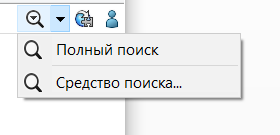
Рис. 1. Запуск инструмента поиска
Прежде чем продолжить, разберемся с понятиями «файл зарегистрирован/разрегистрирован».
Если один из пользователей разрегистрировал (взял на редактирование) файл, до повторной регистрации этого файла данным пользователем или администратором никто другой не сможет вносить в него изменения.
Вы можете произвести поиск файлов, указав, кем они должны быть зарегистрированы/разрегистрированы, для отображения в результатах (рис. 2). Это может пригодиться, например, когда пользователь ушел в отпуск или уволился, оставив разрегистрированные файлы, или при необходимости проверить, все ли взятые на редактирование файлы были вновь зарегистрированы в хранилище.
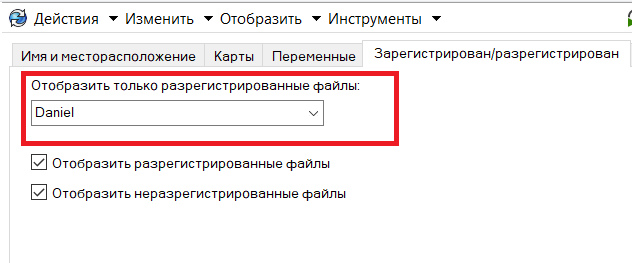
Рис. 2. Зарегистрированные/разрегистрированные файлы
SOLIDWORKS PDM поддерживает большое количество файлов, и для каждого из них или для определенной группы можно создать карточку данных со своим набором атрибутов (рис. 3−4).
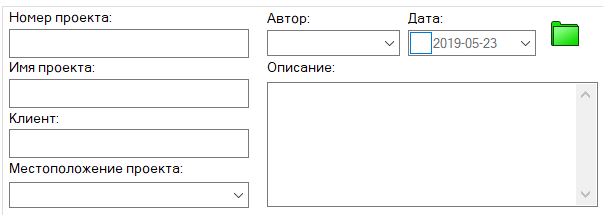
Рис. 3. Карточка данных для папки
Рис. 4. Карточка данных для чертежа SOLIDWORKS
Функция расширенного поиска позволяет сформировать в карте данных выборку по переменным, заранее проверяя файлы определенных расширений, что значительно ускоряет работу.
Кроме того, бывают случаи, когда требуется произвести поиск с определенными условиями, — к примеру, отобразить файлы, которые проверил Петров или разработал Сидоров, либо показать все файлы, в которых переменная масса больше 50 килограммов, Для этого следует задать требуемые условия во вкладке Переменные (рис. 5).
Также существует возможность производить поиск по версиям файла: по определенному комментарию, по времени (рис. 6).
В процессе работы над проектом, особенно в больших организациях, согласование документов нередко затягивается по самым разным причинам — начиная от неправильно настроенного потока работ и заканчивая банальным «забыл» от пользователя.
В SOLIDWORKS PDM реализована система оповещений, которая срабатывает при нахождении документа в одном состоянии дольше определенного времени. Однако если требуется найти этот документ в хранилище, удобнее пользоваться расширенным поиском, перейдя во вкладку Поток работы. Здесь вы можете произвести поиск по принадлежности к потоку работ и сделанным переходам (рис. 7).
Если вам необходимо разграничить права на использование поиска или дополнить его новыми вкладками, следует произвести соответствующую настройку в инструменте администрирования (рис. 8).
Итак, мы рассмотрели основной функционал расширенного поиска, но что делать с его результатами? Результаты поиска регулируются набором столбцов.
В SOLIDWORKS PDM реализованы стандартные наборы столбцов. Если они вас не устраивают, вы можете создать свои собственные. Для этого необходимо перейти в инструмент администрирования и связать столбцы с переменными (рис. 9).
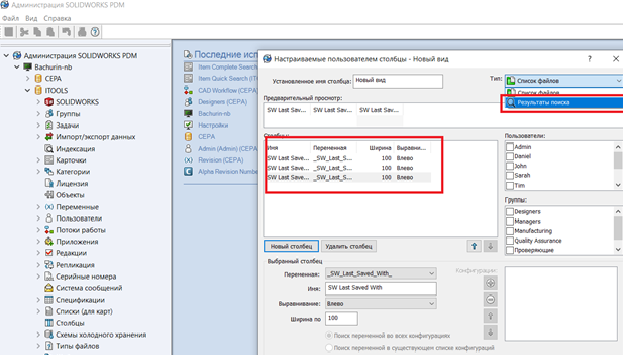
Рис. 9. Создание нового набора столбцов
Чтобы в качестве результата поиска был применен настроенный вами набор столбцов, необходимо выбрать его в карточке поиска (рис. 10).
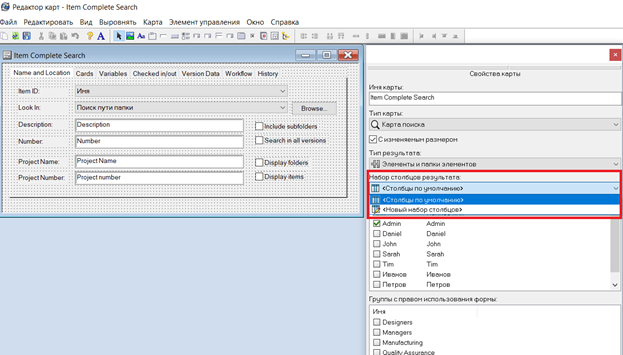
Рис. 10. Выбор, какой набор столбцов будет в качестве результата
Для оптимизации работы рекомендуется использовать столбцы, которые отображают только необходимые вам результаты поиска. Это позволит сделать запрос более эффективным и, соответственно, увеличить производительность.
Кроме того, для экономии времени можно использовать инструмент Значения по умолчанию (рис. 11−12). Это можно сделать, открыв карточку поиска в редакторе карт и выбрав Карта → Значения по умолчанию.
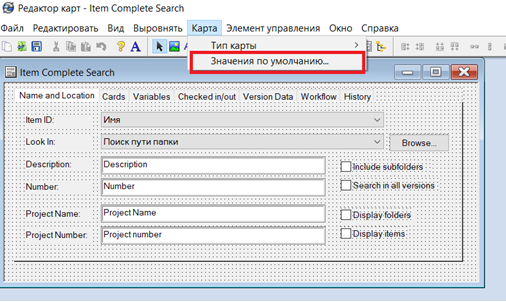
Рис. 11. Инструмент Значения по умолчанию
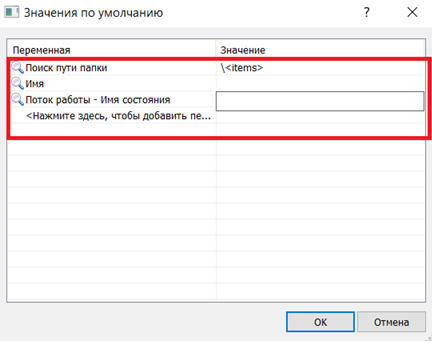
Рис. 12. Инструмент Значения по умолчанию
После полной настройки карточки поиска вы можете добавить ее в Избранное и поделиться ею с другими пользователями, у которых есть соответствующие права доступа (рис. 13).
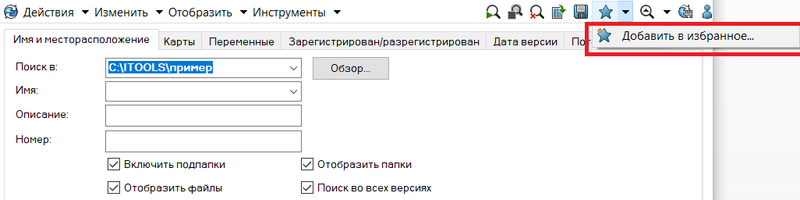
Рис. 13. Избранный поиск
Производительность SOLIDWORKS PDM зависит не только от самой программы, но и от SQL Server, на который она устанавливается. Чтобы оптимизировать поиск, необходимо изменить настройки базы данных хранилища для модели восстановления и размера файла журнала. Выберите в окне Свойства базы данных напротив пункта Модель восстановления значение Простая с помощью инструмента Microsoft SQL Server Management Studio (рис. 14).
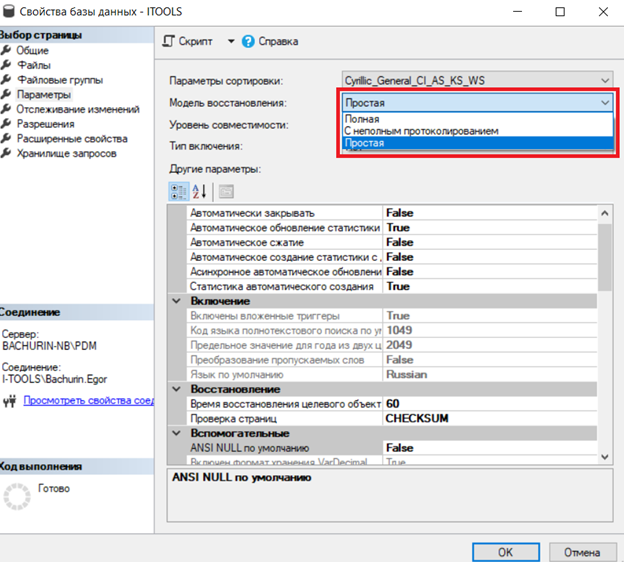
Рис. 14. Изменение модели восстановления SQL Server
Повысить производительность также может помочь контроль размера файла журнала транзакций. Для этого необходимо создать задачу сжатия файла журнала (рис. 15−16).
Рис. 15. Сжатие файла журнала
Рис. 16. Сжатие файла журнала
Логика достаточно проста: чем быстрее выполняется запрос на SQL Server, тем быстрее работает поиск в SOLIDWORKS PDM. Поэтому важно оптимизировать набор параметров поиска таким образом, чтобы его выполнение заняло минимум времени. Для этого укажите как можно больше подробностей.
Рассмотрим несколько примеров.
- Если искомые файлы находятся не в корневой папке, а где-то в подпапке, обязательно введите наиболее известный путь.
- SOLIDWORKS PDM всегда выполняет поиск с неявными подстановочными знаками. Эти символы подстановки используются как до, так и после поискового запроса. Например, при поиске по слову «part» SOLIDWORKS PDM фактически будет искать «* part *». Вы можете изменить эту функцию, добавив подстановочный знак в свои условия поиска. Например, если выполнить поиск по слову «part *», то результаты будут получены быстрее: SOLIDWORKS PDM будет искать «part *» вместо «* part *». Это означает, что поиск проигнорирует любое имя, которое не начинается с букв p, a, r, t.
- Если вы знаете точное имя файла, введите его в поле Имя. Чтобы найти точное совпадение, используйте в терминах поиска символ «=». Например, поиск строки «123» вернет «0123984.sldprt» и «G123−9a.sldprt» из-за неявного использования подстановочных знаков. Поиск «= 123. sldprt» вернет только «123.sldprt».
- Исключите типы файлов, которые не нужны в результатах поиска. Для этого предназначен оператор «!». Чтобы исключить из поиска детали SOLIDWORKS, используйте «! sldprt». Применение оператора «!» перед словом для исключения будет работать для любой строки.
- Используйте несколько терминов в графе Имя, разделяя их пробелом или запятой. Несколько введенных терминов будут выполнять операцию «ИЛИ».
Благодаря представленным фильтрам и настройкам поиска вы сможете работать в SOLIDWORKS PDM гораздо эффективнее.
- 18 июля 2019 г.
Источник: www.caduser.ru
Solidworks pdm что это за программа
SOLIDWORKS PDM — это программный продукт для организации надежного и безопасного хранения, мощного и удобного поиска, быстрого обмена производственными данными, реализации электронного документооборота, который идеально подходит для эффективного управления всеми инженерными данными на предприятии.
SOLIDWORKS PDM организует централизованное хранение инженерных данных и логически связанных с ними файлов, а также управление всем процессом разработки продукции, упрощая повторное использование удачных проектных решений.
SOLIDWORKS PDM доступен в 2-х пакетах.
SOLIDWORKS PDM Standard — отличное решение для начала управления данными в среде SOLIDWORKS PDM, которое подходит для небольших организаций. Оно позволяет реализовать весь основной функционал работы с инженерными данными: безопасный доступ и хранение файлов, обеспечение удобного поиска данных, работу с различными версиями одного и того же файла, разграничение прав пользователей, организацию простого электронного документооборота, поддержку уведомлений внутри PDM-системы.
Версия клиента SOLIDWORKS PDM Standard CAD-Editor по умолчанию входит в состав пакетов SOLIDWORKS CAD Professional и Premium в качестве бесплатного дополнения.
Возможности и ключевые преимущества SOLIDWORKS PDM Standard
- Защищенное хранилище с возможностью быстрого получения информации.
- Управление версиями для исключения риска потери данных.
- Встроенные рабочие процессы для автоматизации процедур проектирования, утверждения и выпуска документации.
- Быстрота внедрения по сравнению с другими PDM-решениями.
- Упрощение повторного использования данных проектирования.
- Отслеживание истории работы с файлами.
- Мощные инструменты поиска файлов.
- Интегрированный предварительный просмотр eDrawings.
- Автоматизированный процесс утверждения документов (не более 1 потока работ, в составе которого будет до 10 состояний).
- Автоматическая генерация PDF.
- Устанавливается на базе бесплатного Microsoft SQL Express.
SOLIDWORKS PDM Professional — идеальный инструмент для эффективного управления инженерными данными вне зависимости от размеров и специализации вашей организации. В дополнение ко всем тем преимуществам работы с данными, которые обеспечивает SOLIDWORKS PDM Standard, этот программный пакет позволяет решать еще целый ряд задач.
Формирование структуры папок проекта посредством всего пары кликов мышью. Быстрый автоматический обмен данными между SOLIDWORKS PDM и MES/ERP-системой предприятия.
Более мощные инструменты поиска необходимых данных: организация контекстного поиска по всей имеющейся в документах информации, создание и поддержка избранных поисковых запросов, поддержка поиска по информации о пользователях. Настройка полностью электронного документооборота любой сложности под индивидуальные потребности вашего предприятия. Реализация удаленного доступа и работы с хранилищем файлов через интернет, а также настройка быстрого обмена инженерными данными между географически распределенными офисами организации благодаря поддержке функции репликации хранилища. Обеспечение синхронизации уведомлений между пользователями системы с электронной почтой (к примеру, синхронизация с Microsoft Outlook).
Конфигурации клиентских рабочих мест
SOLIDWORKS PDM (Standard/Professional) Viewer — решение, которое подходит для тех, кому требуется иметь доступ к документации исключительно для чтения, просмотра или утверждения без необходимости самостоятельно вносить в нее какие-либо изменения.
SOLIDWORKS PDM (Standard/Professional) Contributor — версия клиентского рабочего места, позволяющая организовать полноценное управление инженерной документацией, включающей как ее просмотр, так и внесение необходимых изменений.
SOLIDWORKS PDM (Standard/Professional) CAD-Editor является незаменимым решением прежде всего для конструкторов. Его преимущество заключается в том, что оно обеспечивает возможность реализовать работу с PDM-системой непосредственно из среды SW CAD, что позволяет существенно экономить время и избавить конструктора от необходимости переключаться между интерфейсами двух отдельных приложений.
Что нового в SOLIDWORKS PDM
Обновленный интерфейс, полностью поддерживающий функционал проводника Windows, новый функционал по настройке столбцов, в 1,5 — 3 раза выросла производительность перемещения файлов в хранилище.
Технические характеристики
Требования SOLIDWORKS PDM
2014 SP03 (только до SW PDM 2021 SP5.0), SQL 2016, SQL 2017, SQL 2019 (требуется обновление CU4)
Microsoft SQL Server Express (для PDM Standard) или Microsoft SQL Standard (для PDM Professional)
3,3 ГГц или выше
16 ГБ или более (PDM Contributor/Viewer или Электрическая схема: 8 ГБ или более)
SSD-накопители рекомендуются для оптимальной производительности
Источник: www.i-tools.info
Топ-5 программ для просмотра файлов SolidWorks
SolidWorks — это золотой стандарт индустрии 3D-моделирования. Он использует числовые параметры для создания связей между разделами проекта для сохранить геометрии относительно друг друга. Это позволяет дизайнерам иметь общую картину, создавая и корректируя детали своих проектов.
Для просмотра файлов SolidWorks требуются программы определенного типа, которые открывают все компоненты трехмерного чертежа в одном всеобъемлющем изображении для просмотра. Для этого SolidWorks использует тип файла Microsoft Structured Storage. Они поименованы как. SLDDRW (файлы чертежей), SLDPRT (файлы деталей) и SLDASM (файлы сборки), в зависимости от их использования.
К счастью, просматривать их не сложно и не дорого. В этой статье рассмотрим пять лучших бесплатных программ просмотра ваших проектов в SolidWorks.
eDrawings
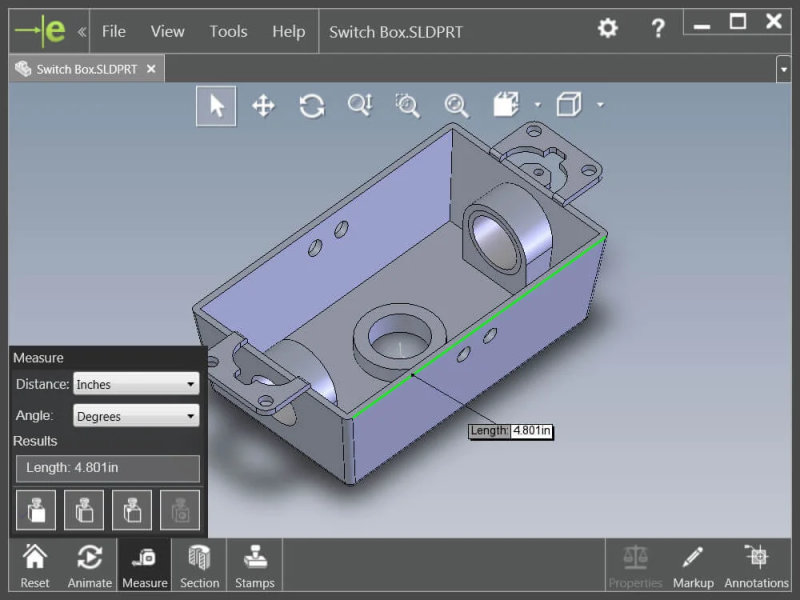
eDrawings — это бесплатная программа просмотра SolidWorks
eDrawings является собственной платформой просмотра SolidWorks, поэтому она обладает наилучшей совместимостью.
В отличие от других бесплатных программ для просмотра CAD файлов, SolidWorks eDrawings предоставляет вам два уровня бесплатного использования на выбор, каждый из которых дают вам различные области детализации. Если вам нужно только просматривать и не использовать файлы SolidWorks совместно, eDrawings Viewer — ваш лучший выбор. Если вам нужно совместить файлы, отличные от SolidWorks, обратите внимание на eDrawings Publisher. В любом случае, вы можете скачать их бесплатно.
К сожалению, не все инструменты eDrawings бесплатны. Если вам нужно управлять своим 3D-проектом или смотреть его в движении, вам придется оплатить подписку на его профессиональный уровень.
Немного о программе:
- eDrawings совместим со всеми основными типами файлов САПР, это означает, что вы можете использовать тот формат, который лучше всего подходит для вашего проекта.
- Инструмент разметки. С помощью eDrawings Viewer любой, у кого есть копия файла, может добавлять заметки и выделения в разделы дизайна, чтобы они были в одном месте и легко доступны для редактора.
- Дополненная реальность: если у вас есть оборудование, eDrawings теперь позволяет вам просматривать ваши проекты в очках виртуальной реальности.
- Стоимость: две версии из трех бесплатны (eDrawings Viewer и eDrawings Publisher).
Free IGS Viewer
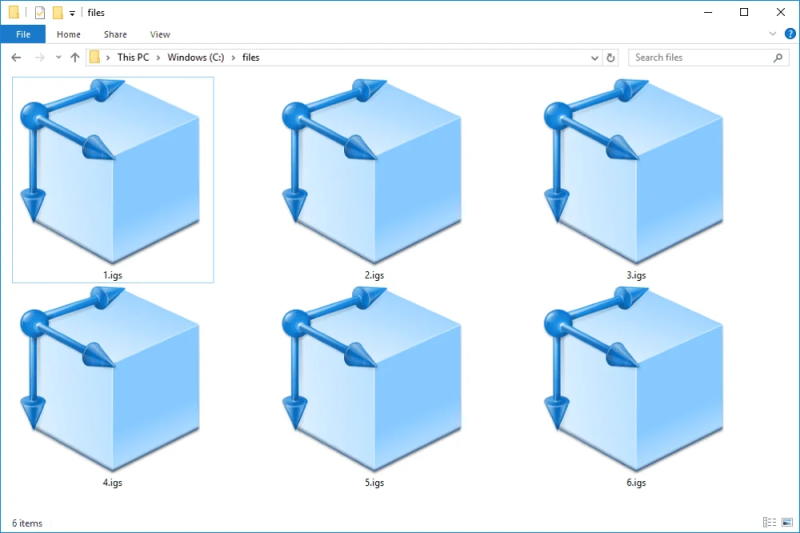
Free IGS Viewer это программа для новичков в работе с САПР файлами. Поскольку файлы SolidWorks можно сохранять как файлы IGS, все пользователи SolidWorks могут воспользоваться преимуществами этого эффективного, но мощного бесплатного средства просмотра.
Когда вы заходите на сайт Free IGS Viewer, первое, что вы видите, — это гигантская зеленая кнопка с названием «Скачать ».
Free IGS Viewer предлагает также просмотр STL и STP.
- В отличие от программы eDrawings от SolidWorks, Free IGS Viewer предоставляет вам варианты модификаций вашего проекта абсолютно бесплатно. Вы можете добавить затенение к своим 3D-объектам, изменить цвет обложки или каркаса, а также изменить уровень прозрачности.
- Рабочее пространство: пользовательский интерфейс Free IGS Viewer так же прост, как и процесс его загрузки. Удобный учебник на их сайте дает вам определение каждой кнопки и то, на сто она способна. Free IGS Viewer автоматически открывает древовидную программу просмотра, когда вы начинаете работать с вашим объектом, но вы также можете скрыть его для простого просмотра вашего файла SolidWorks.
- 2D просмотр ракурсов 3D-проектов. Одной из наиболее полезных команд в Free IGS Viewer является 2D-просмотрщик 3D-чертежей. Это упрощает переключение между измерениями при переходе от страницы проекта к режиму моделирования.
- Компания: ideaMK
- Стоимость: бесплатно (Вы можете поддержать пожертвованиями ideaMK, на веб сайте компании)
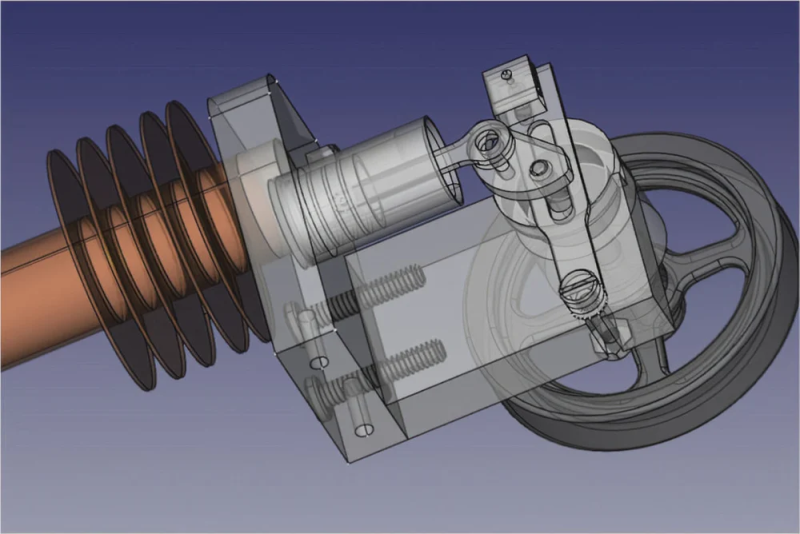
FreeCAD — это программа с открытым исходным кодом, которые широко используются в механике, технике и других областях. FreeCAD также совместим с целым рядом плагинов.
Поскольку FreeCAD — это программа с открытым исходным кодом, вы можете загрузить и затем модифицировать ее по своему вкусу (используя язык программирования Python). Программа, хороша для начинающих и пользователей со средним уровнем подготовки. Кроме того, он обновляется не реже одного раза в год с подробными примечаниями к каждому релизу, а его базовый интерфейс очень похож на SolidWorks, поэтому, если вы привыкли к SolidWorks, переход на FreeCAD не будет проблемой.
Средство просмотра FreeCAD поддерживает импорт и экспорт длинного списка файлов САПР.
- Режим Sketcher: в отличие от многих других программ просмотра файлов SolidWorks, FreeCAD имеет модуль, который фактически позволяет создавать эскизы 2D-проектов.
- Макросы: с FreeCAD у вас есть возможность создавать уникальные команды в вашем собственном рабочем пространстве. Вы сможете делать это с помощью макросов, которые по сути являются способом записи группы команд под одной меткой. Макросы сильно экономят время.
- Консоль Python: FreeCAD — отображает свой исходный код в своем стандартном представлении рабочей среды. Консоль python дает вам быстрый взгляд на то, как структурирован код и также доступен для редактирования.
- Стоимость: бесплатно
HiCAD Viewer

Средство просмотра HiCAD работает с множеством других CAD программ для плавной интеграции между вашими проектами
ISD Group — немецкая компания, все что вам нужно знать о HiCAD Viewer на английском (американском или британском), французском, польском и итальянском языках.
- Окно рабочей области с двумя вкладками. Когда вы откроете файл SolidWorks для просмотра в HiCAD Viewer, вы увидите две вкладки прямо над вашим проектом. Во вкладке «drawing » отображаются все виды, которые были видны при последнем сохранении файла, независимо от того, были ли эти области затенены. Вкладка «View » открывает только затененные виды и позволяет переключаться между отдельными представлениями вашего проекта. Вкладка «View » также позволяет масштабировать, поворачивать и панорамировать ваш проект.
- Настройка команд с клавиатуры. Если вы не любите использование мыш, а команды горячих клавиш в HiCAD это возможно. Для этого, найдите панель быстрого доступа — она находится над строкой команд и представляет собой список значков, на которых нет ярлыков. Затем нажмите значок кнопки «вниз », а затем выберите «Дополнительные команды». Наконец, вы увидите опцию «Сочетания клавиш: настройка», которая позволяет назначать команды для любой клавиши или их комбинации.
- Стоимость: бесплатно скачать с сайта.
Navisworks Freedom

Navisworks Freedom позволяет вам видеть ваш проект в огромном диапазоне индивидуальных сценариев просмотра, включая различные материалы и освещение. Вы также можете выбрать один из различных сценариев сканирования, например, как выглядит ваш объект, когда вы обходит его, пролетаете над ним, изменяете масштаб изображения, вращаетесь вокруг него и многое другое. Если вам нужен просмотрщик SolidWorks для анализа ваших проектов на всех уровнях, Navisworks именно для вас.
Поскольку AutoDesk является поставщиком программного обеспечения САПР, ставшего отраслевым стандартом, они знают, что делают.
Как и eDrawings, Navisworks имеет несколько уровней удобства использования и только самый простой уровень является бесплатным. Даже не платя ничего, вы получаете хороший просмотрщик SolidWorks, но если вы хотите управлять или изменять свои проекты, вам придется подписаться на Navisworks Simulate (880 долларов в год), Navisworks Manage (2175 долларов в год) или в комплекте с другим программным обеспечением AutoDesk ( $ 2825 / год).
- Сжатие файлов NWD. Файлы SolidWorks представляют собой груды информации, значительно превышающие размеры проектов, которые становятся их конечным визуальным элементом, а иногда и сильно засоряют процесс. Вот где пригодится сжатие Navisworks Freedom — когда вы открываете файл NWD с помощью Navisworks Freedom, он сжимает информацию о файле в zip-файл, что делает его гораздо более компактным для передачи между программами и компьютерами без потери каких-либо данных.
- Секционирование. Если вам понадобится увидеть трехмерный разрез вашего проекта с разных точки, Navisworks всегда к вашим услугам. Просто нажмите Viewpoint, затем включите секционирование и создайте ваши настройки секционирования. Режим «Плоскости » позволяет выполнять до шести разрезов поперечного сечения в любой плоскости.
- Персонализированное рабочее пространство. Одним из примеров мелких деталей, которые имеют большое значение в Navisworks Freedom, является возможность упорядочить рабочее окно точно так, как вы хотите и сохранить его в качестве настроек по умолчанию. Когда вы впервые откроете Navisworks Freedom, вы получите доступ ко всем стандартным инструментам, таким как дерево выбора, панель навигации и т.д..
Источник: 3dradar.ru
SolidWorks 2023 SP0.1 Full Premium скачать торрент
SolidWorks – данное программное обеспечение является очень высокотехнологичным виртуальным комплексом, который предназначен для проведения проектирования, и создания технически сложных моделей. Особенно востребована эта программа инженерами, которые смогут проводить здесь исследования с максимальной эффективностью, и с низким расходом ресурсов.

- Язык интерфейса: Русский, Английский и другие
- Лечение: в комплекте
- Системные требования: Windows 7 SP1 / 10 x64
Инструкция по активации
- Подробная инструкция в архиве
Эту утилиту так же называют основой автоматизации производства, так как она способна объединяться с другими инструментами, контролируя их программную деятельность. Поэтому софт позволяет не только повысить эффективность работы, снизив нагрузку с человека, но и минимизировать образование ошибок.
Так же сразу стоит отметить широкую область применения, так как приложение может легко вписаться в любую промышленную профессию. Например, с ним вы сможете разрабатывать сложные конструкции, измерять прочность соединений, проектировать чертежи, и многое другое.
- Профессиональный уровень работы в любой промышленной среде;
- Множество автоматизированных и интеллектуальных инструментов;
- Возможность создания чертежей и технических проектов;
- Удобная среда для проведения исследований, оценки работы специалистов, и анализа параметров конструкций;
Поддержи сайт, репостни!
Помог сайт? Не уходи с раздачи файлов и поделись ссылкой на сайт
Это и дальше позволит нам выкладывать свежии версии программ для вас бесплатно.
Источник: 1tors.com


